Voici donc un guide pour basculer la La Mecool M8S Pro Plus de sa version Android 7.1 livrée par défaut vers une version Android TV 7.1.2. Le principal intérêt de ce basculement est la praticité d’un usage à la télécommande. Les menus, l’interface, la navigation, tout est pensé pour un usage non tactile sur Android TV au contraire d’un Android normal qui a été avant tout construit pour être manipulé en touchant un écran. La M8S Pro Plus y gagne également un autre avantage, celui de pouvoir profiter des applications de la version TV d’Android.
Avant propos
Ce passage d’Android 7.1 à Android TV 7.1.2 n’est PAS obligatoire pour utiliser votre TV Box Mecool M8S Pro Plus. Il est parfaitement possible de ne pas faire cette opération et de profiter d’une TV Box aux capacités tout à fait convaincantes. Possible d’installer des applications du Google Store ou de lire des fichiers en streaming. L’intérêt de ce passage à Android TV est donc surtout ergonomique. L’usage de la télécommande y est roi et les applications prévues pour Android TV prennent en compte un déplacement « flèches et boutons » tel que le permet une télécommande. La solution offre également la fonction Chromecast et le support de DRM, ce qui ouvre la voie au streaming audio et vidéo avec certains services très tatillons sur ce point.
Le passage à Android TV est particulièrement recommandé si vous désirez offrir la TV Box à des néophytes, avec une interface plus simple, à la télécommande et la possibilité par exemple de forcer le démarrage d’un gestionnaire de média type Kodi ou Molotov, vous avez une solution à la fois simple, peu chère et capable de remplacer une Box média ADSL sans soucis.
Cette opération n’est pas sans aucun risque mais si vous suivez ce guide à la lettre, il y a peu de chances que votre matériel pose problème. A vrai dire, mis à part une mauvaise manipulation, un oubli ou une panne de courant pendant les quelques secondes cruciales de l’opération, vous ne risquez rien du tout. Je signalerai les éléments importants lors de ce guide afin de vous faire prendre conscience d’un éventuel risque.
Matériel requis :
- TV Box Mecool M8S Pro Plus + 1 écran
- Clé USB 2.0 (ou mieux 3.0) avec au moins 800 Mo de libre
- Une souris USB pour plus de praticité mais cela peut se faire également avec la télécommande fournie.
ATTENTION ! Le stock Européen de la Mecool de GearBest ne correspond pas au stock Chinois et semble poser soucis : Ces box stockées en europe utilisent des composants Samsung eMMC 5.1 séries KLMAG1JENB – B041 dans les lots SEC 652 à 713 qui ne sont pas compatibles avec la manipulation. N’achetez pas votre TV Box en Europe si vous comptez la passer sous Android TV. Utilisez les liens indiqués dans les billets qui pointent vers le stock Chinois. Evitez en règle générale ces versions. Elles sont problématiques.
Téléchargement logiciel
Pour commencer, il va falloir télécharger le fichier nécessaire pour effectuer cette mise à jour, rendez vous sur ce lien qui pointe vers le forum Freaktab (Suite à la disparition du lien, j’ai uploadé une copie ici). Que vous soyez néophyte en anglais ou le fils caché de Shakespeare ne posera pas de soucis, il suffit de suivre les indications proposées pour que cela fonctionne. Vous allez arriver sur une page web présentant l’opération que nous allons réaliser. Un dénommé Magendanz sur ce forum a développé et maintient la ROM qui permet l’opération. C’est un bénévole mais vous pouvez soutenir son travail en effectuant un petit don en suivant ce lien, plus il récoltera de fonds, plus il continuera ses développements sur la solution pour corriger des petits défauts ou ajouter de nouvelles fonctions.
Une ROM, c’est une sorte d’image du système d’exploitation d’une machine. C’est elle qui contient les informations et réglages nécessaires à la bonne prise en compte du matériel par le logiciel. C’est ce qu’il nous faut télécharger en premier. L’image est assez lourde – 768 Mo – alors on commence par cette opération. Sur l’image juste au dessus, vous pouvez voir quelle version nous sera nécessaire. Il s’agit de la « Stock Variant » en « OTA UPDATE« . Cliquez sur ce lien en rouge, votre navigateur va vous demander de sauvegarder un fichier ZIP baptisé update_M8S_PRO+-V0619_TVStock-20171001.zip. Comme cela va prendre un peu de temps, il valait mieux commencer par cela.
Une fois le fichier téléchargé, on va le déplacer sur la clé USB. Je dis bien déplacer. Pas décompresser. On copie le fichier .zip tel quel, sans le modifier et on le colle sur la clé USB. C’est tout.
Ne prenez pas une clé USB entrée de gamme ou que vous n’utilisez pas parce que trop lente ou problématique. Choisissez une clé USB FIABLE et SURE. Si le fichier .ZIP que nous allons utiliser se retrouve corrompu et mal lu pendant le flashage, cela risque de mal tourner. Un modèle de clé USB qui vous sert couramment sera parfait, quitte à déplacer des fichiers présents dessus dans un répertoire temporaire sur votre PC si vous manquez de place. Évitez par contre une clé contenant quatre milliards d’autres fichiers ZIP.
Une fois le fichier update_M8S_PRO+-V0619_TVStock-20171001.zip déplacé, vous allez le renommer en update.zip. Cette étape de renommage n’est pas forcément nécessaire mais elle semble faciliter la suite des opérations d’après les retours que j’ai pu lire en ligne. La M8S Pro Plus a besoin d’accéder à ce fichier et, suivant les formatages des clés USB, un fichier avec un nom trop long peut être source de problèmes. Une fois tout cela fait, éjectez votre clé et glissez là dans un port USB libre de votre Mecool. Sur l’autre port, vous pouvez installer une souris USB pour plus de praticité pour contrôler la TV Box.
L’opération de mise à jour de la M8S Pro Plus
Démarrez votre M8S Pro Plus en l’alimentant, normalement, puisque la TV Box est dépourvue de bouton de mise en marche, elle devrait immédiatement signaler sa mise sous tension par une lumière bleue en façade et en envoyant un signal vers votre écran. Après quelques instants, vous devriez retrouver l’affichage ci dessus1. On ne peut pas dire que Mecool se soit franchement foulé d’un point de vue ergonomie et esthétique mais j’insiste tout de même pour dire que vous pouvez très bien rester sur ce système qui n’est rien d’autre qu’un Android 7.1 classique « maquillé » dans une interface un poil plus pratique pour la télécommande.
Si vous voulez changer d’interface et passer à Android TV donc, il va falloir retrousser ses manches et commencer les opérations. A partir de ce moment, il faut respecter le guide à la lettre. Sous peine de mauvaises surprise. C’est à dire de transformer voter TV-Box en Box tout court, c’est à dire en presse papier inutilisable. On va donc cliquer sur le petit engrenage qui symbolise les paramètres afin d’afficher la bande d’options à droite de l’écran. Elle listera tous les paramètres de la M8S Pro Plus. Vous allez descendre avec la télécommande ou la souris jusqu’à la case « A propos » et cliquer dessus.
Cela vous ouvre ce menu qui affiche « Mise à jour ». Il suffit de cliquer sur Mise à jour pour passer à la suite. Notez que si votre Mecool n’affiche pas le même nom d’appareil, pas de panique, c’est normal, c’est parce que j’ai fait plusieurs fois l’opération puis suis revenu en arrière pour pouvoir faire les images que voici.
Une fois le bouton enclenché, nous nous retrouvons face à un magnifique écran de mise à jour… A gauche, on a le détail sur le modèle employé, à droite les boutons d’opération. C’est drôlement beau, on dirait un vitrail cistercien de l’abbaye d’Aubazine, ou pas.
Nous allons donc faire une mise à jour locale et par conséquent cliquer sur le bouton correspondant.
Le système va aller fouiller vos différents stockages, c’est à dire sa mémoire embarquée et la clé USB que vous avez préalablement insérée. Il n’affichera que les fichiers .ZIP. Si vous en avez uniquement un sur la clé et que vous l’avez bien renommé en update.zip, vous devriez avoir un écran affichant quelque chose dans le goût de l’image ci-dessus. Cliquez donc sur ce update.zip.
Retour à l’interface où le nom du fichier apparaît désormais sous le bouton « mise à jour locale ».
Vous allez ensuite, et c’est important, cocher l’option « Wipe les données » mais pas celle du dessous concernant les médias.
Après et seulement après avoir coché l’option « Wipe les données » vous allez cliquer sur le bouton « Confirmer« 2.
Un écran apparaît pour vous demander de confirmer votre choix. C’est le moment de vérifier que vous avez bien suivi le guide et bien coché le « Wipe les données ».
Cliquez sur « Mettre à jour ». 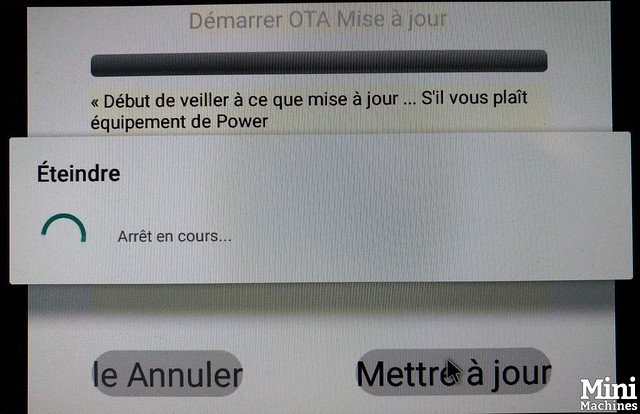
La M8S Pro Plus va redémarrer. Vous pouvez lâcher souris et télécommande et aller boire un petit café.
L’écran de redémarrage Mecool apparaît.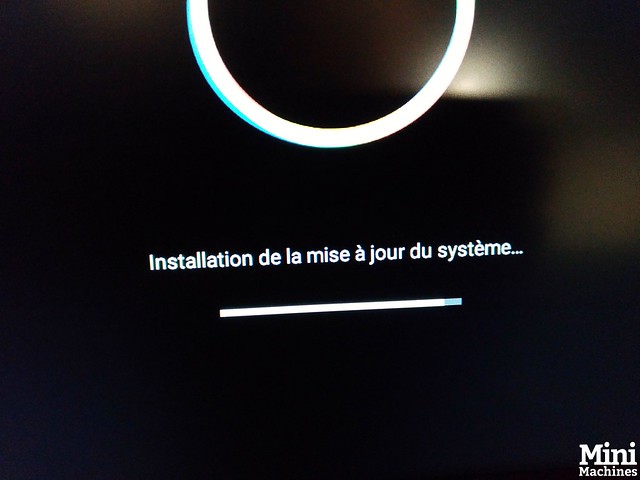
Puis un cercle de lumière mouvant avec le texte « Installation de la mise à jour du système ». Il est possible que tout cela soit affiché en anglais, cela dépend de vos réglages initiaux. Pas bien grave.
La machine redémarre à nouveau. L’écran Mecool a disparu au profit d’un joli logo Nexus.
L’animation Android TV prend la suite, ce premier démarrage peut être assez long. Restez patient, c’est normal.
C’est fait ! Le système est désormais sous Android TV 7.1.2 ! Rien d’autre, la suite est classique : on vous demande de choisir une langue, de sélectionner un réseau Wifi, d’indiquer son mot de passe et de vous identifier via un compte Google.
Et vous voilà sous Android TV avec une interface beaucoup plus jolie et la possibilité d’ajouter des applications avec le Play Store.
D’autres guides vont suivre pour la M8S Pro Plus. Je voulais séparer celui-ci des autres pour des raisons techniques et pour éviter de le polluer avec d’autres éléments. Comme certains d’entre vous ont déjà reçu leur TV Box, il me semblait également urgent de poster le guide pour éviter des soucis.
En vrac, dans la suite, on va voir comment revenir en arrière, c’est à dire au système de base. Comment installer Librelec, une distribution basée sur Kodi. Comment installer d’autres applications, forcer leur démarrage dès l’allumage de la Box. Remplacer la télécommande, utiliser la Box pour de la vidéo surveillance et autres trucs et astuces. On finira par un test montrant l’étendue des possibilités de cette petite M8S Pro Plus.
Pour rappel, cette MeCool est proposée entre 26 et 32€ régulièrement, elle est compatible avec les DRM de Google et permet donc de profiter des applications de Streaming les plus connues comme : Netflix, MyCanal, Youtube, Google Play Films etc… Elle sait également décoder tous types de fichiers avec des applications comme Kodi ou autres.
[affcoups id= »58598″]
Mecool M8S Pro Plus : 12 trucs et comment revenir au système d’origine ?
Notes :
- Désolé pour la piètre qualité des images mais le système de protection HDCP de la Box empêche mon système de capture de réaliser toute capture. J’ai donc du me rabattre sur des photos d’écran.
- La traduction est non seulement hasardeuse mais elle ne rentre pas dans l’espace du bouton d’origine en Anglais qui devait être « confirm ».
| 2,5€ par mois | 5€ par mois | 10€ par mois | Le montant de votre choix |




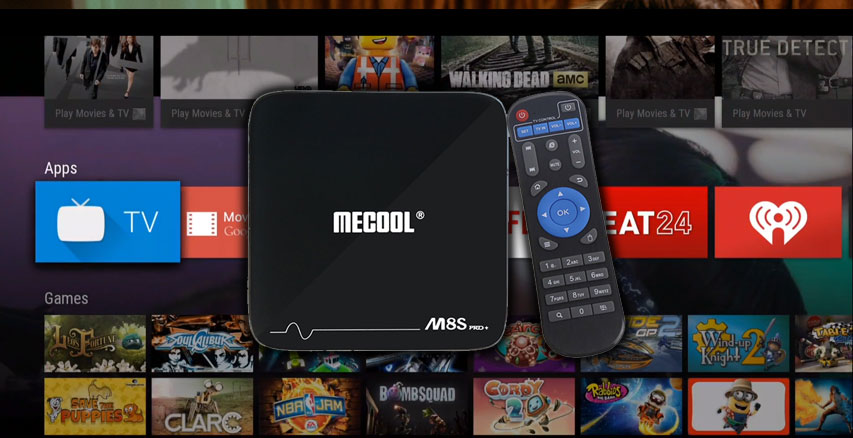
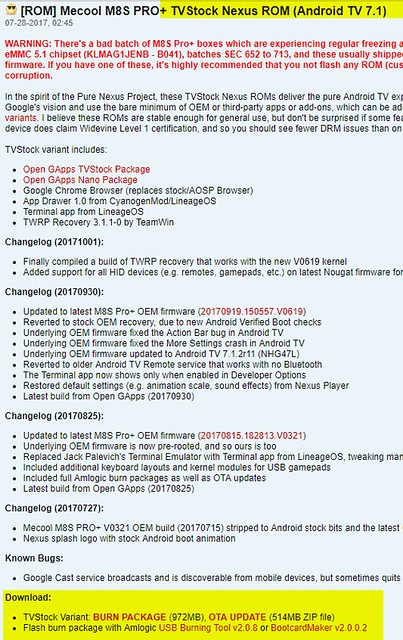

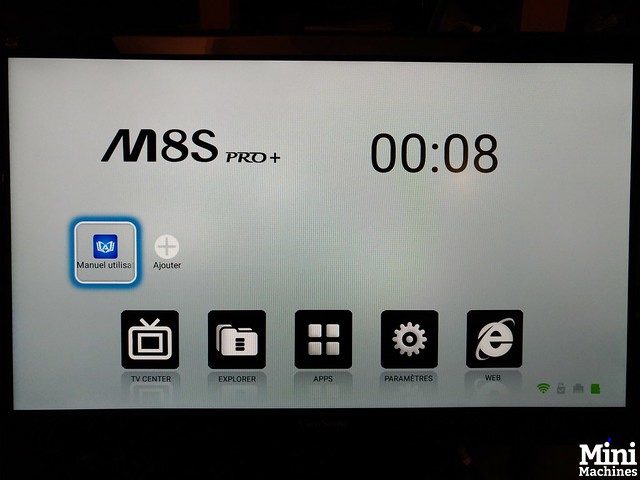
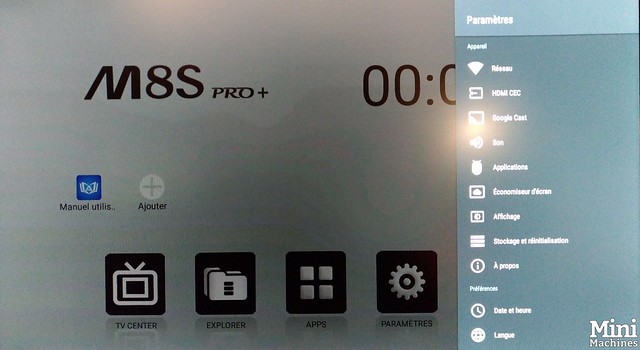
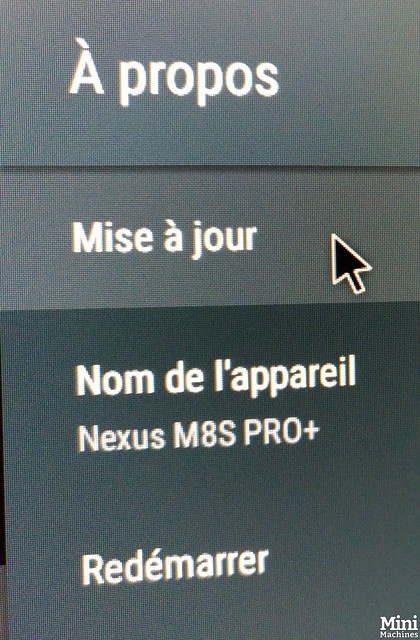
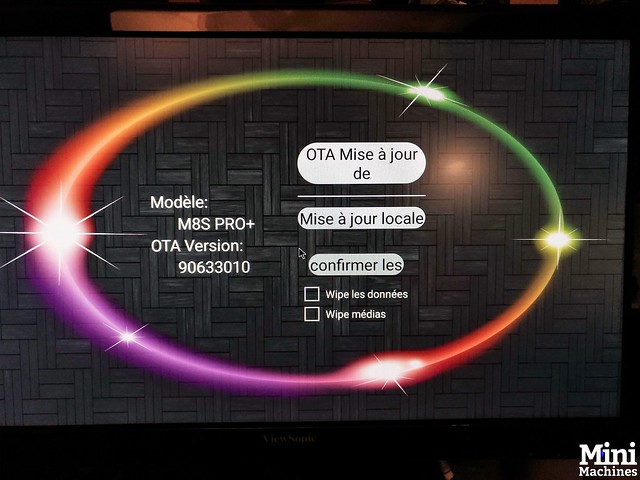


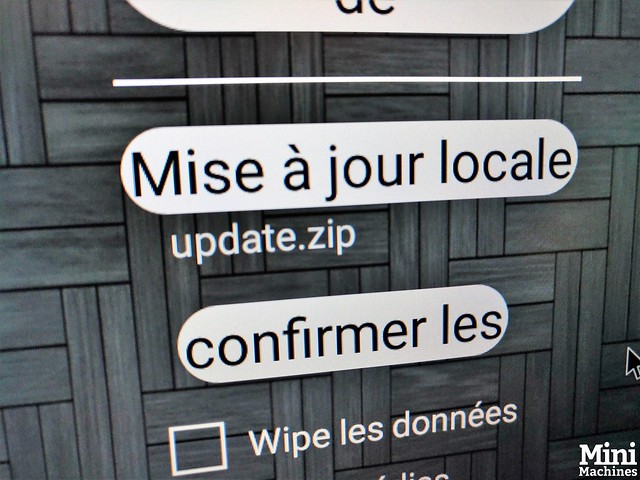
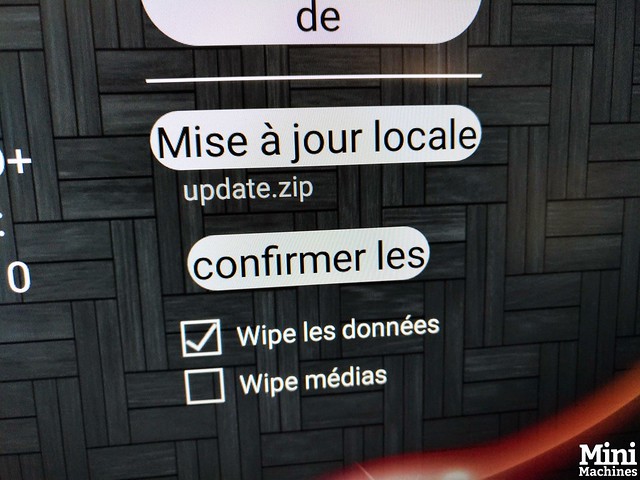
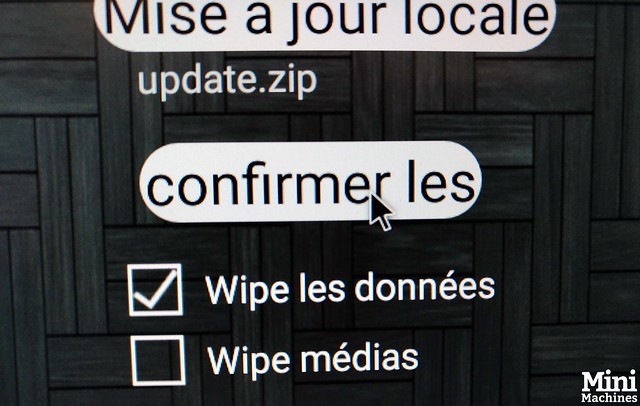
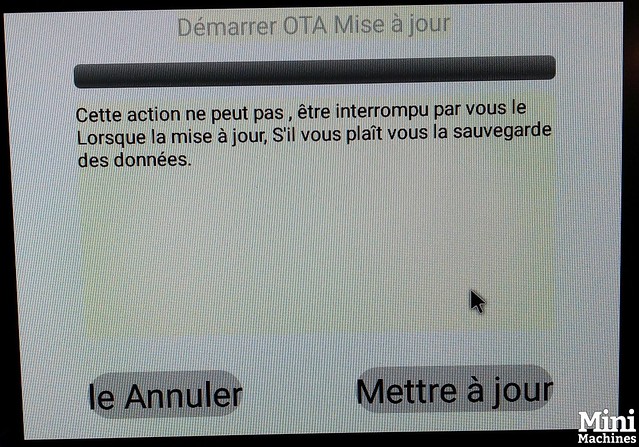
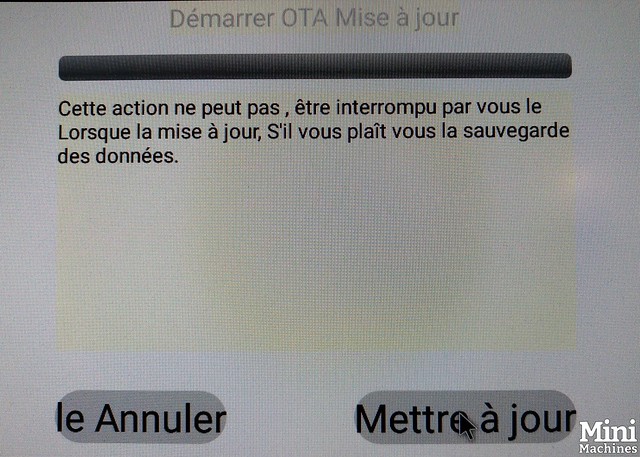

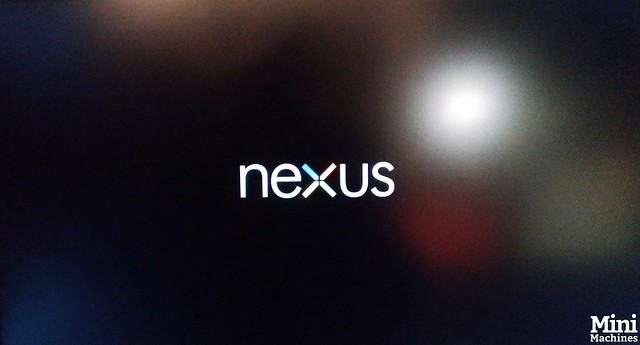
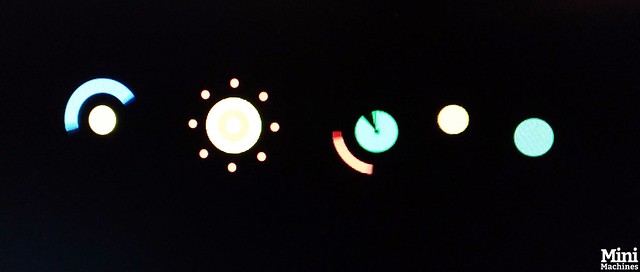

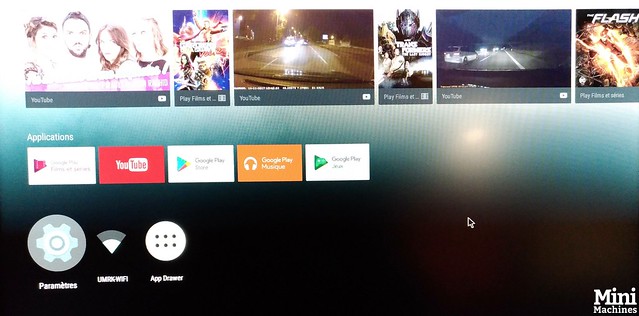















@Pierre L.: Refresh la page avec un MAJ + F5, tu es coincé dans le cache.
Attention !!!
Stock = Android classique
TVStock = Android TV
@Pierre Lecourt:
Le bouton était présent sur les 1ère séries de la box. (dont celles avec la NAND deffectueuse)
J’en ai acheté une des que j’ai vu sur Gearbest qu’elle avait les DRM L1 (avant la série deffectueuse)
Puis j’en ai racheté une dernièrement donc sans le bouton.
@Pierre Lecourt:
Pour info sans le bouton pour LibreElec, lors de la 1ère installation de la Micro-SD
Il faut installer une apps terminal
Puis taper : reboot update
@Pierre Lecourt: Effectivement, merci pour l’info, je ne comprenais pas bien. Désolé pour le bruit.
J’ai commandé ma box et l’attends avec impatience.
Est-il possible, après installation de kodi par exemple, d’accéder à des fichiers locaux sur un NAS en NFS? C’est ce que je fais actuellement avec une Raspberry Pi et OSMC.
@Pierre Lecourt:
en cliquant de nouveau sur le lien OTA UPDATE du forum du bénévole (on va l’appeler comme ça :D ), la page répond enfin, et lance un chargement du fichier nommé : update_M8S_PRO+-V0619_TVStock-20171001.zip
J’ai bon ?
@Pierre Lecourt:
limitations protocole google casr :https://developers.google.com/cast/docs/media
Jose
Un grand merci pour ce tuto. Je cherchais une tv box android.et je savais pas laquelle choisir. j’ai commander la mecool. Grace a toi. attend avec impatience de la recevoir et de suivre ton tuto. encore un grand merci.
@manu: Nan mais en fait, le bouton est pas là mais il y a l’emplacement il est donc possible d’en installer un :)
@Pierre L.: J’ai pas essayé en NFS mais a priori tous les modes standards d’android sont disponibles oui.
@JeP: Oui.
@franck: Je vais regarder ça ! Je trouve curieux qu’il accepte un smartphone Nexus mais pas les autres ?
hello,
quelqu’un a essayé ARTV dessus ?
merci
@Pierre Lecourt:
Oui mais là on parle de soudure.
Je parcours pas mal de forum pour aider des internautes.
Déjà pour des novices un flash est difficile.
Alors là !!!
;-)
@trickster: Artv : Ok.
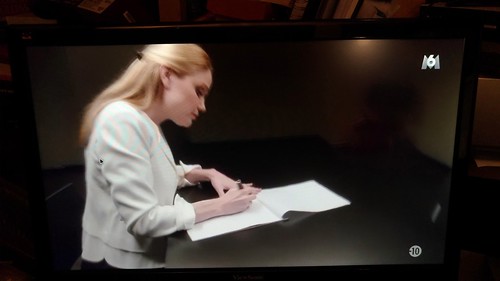
@manu: Nan mais comme j’en suis a 6 reinstall variées, je me dis que je vais ptet franchir le pas ^^
Application Netgear Arlo 100% fonctionnelle. Ca en fait 2 avec Mi Home pour de la vidéo surveillance.
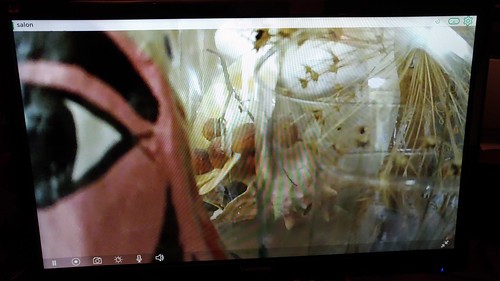
Gestion des webcams ok avec Open Camera.
@Pierre Lecourt:
Merci une fois de plus Pierre 👍🏻
Skype fonctionnel.
@manu: Le Reboot update ne semble pas fonctionner. enfin ça reboot mais pas en mode « reset »
Bonjour,
j’ai parcouru les commentaires mais je n’ai pas trouvé ma réponse ….
une fois sous androïd tv est il possible de commander la box par HDMI cec ???
Merci beaucoup !!!
@Loulou:
Oui
@Pierre Lecourt:
J’ai vu ça là :
https://youtu.be/w6pZwjvLEMk
Mais c’est avec la pro.
Çà a marché pour moi sur une x96mini mais j’étais Root.
Peut-être faut-il être Root.
As-tu vu mon commentaire sur le deal de la pro+ où je parle de la pro L ?
@manu:
Tu confirmes: avec la telco de la TV ? comme sur un raspberry ? si oui trop cool :)
@Pierre Lecourt:
Pas de bouton reset. J’aperçois – à travers les grilles d’aération – l’électronique, mais rien pour reset.
@franck:
Oui je confirme.
J’ai la box et le rpi
Merci pour ce tuto très complet,
C’est cool que tu passes autant de temps à faire des explications complètes,
Je pense acheter cette box, qui malgré sa télécommande assez repoussante…, me paraît vraiment pas mal !
Merci pour cette affaire et ce tuto… on peut difficilement faire plus simple.
Question quand meme, on peux se passer de clef usb et utilisé un disque dur externe à la place? Ou une carte sd dans un lecteur de carte sd?
Et sinon, on peux flasher la ROM-distro de Kodi directement?
@Trickster:
un equivalent d’ARTV a partager / conseiller ?
merci
Pour info je la commande avec une telco harmony 650, la box mecool est reconnue.
Top!!
Après avoir suivi scrupuleusement le tuto, cela bloque sur « recherche mises à jour ». ça tourne en boucle… sans rien trouver. une idée?
@Bob:
merci de l’info tu utilises quelle version du logiciel et sous quel appareil tu l’as fait reconnaître ?
Bonjour,
Une fois la ROM Android TV installée sur la M8S Pro Plus, est-ce qu’on obtient exactement les mêmes services que sur la Xiaomi Mi TV Box ? Ou bien est il intéressant, dans certains cas, de plutôt prendre l’une plutôt que l’autre… (en utilisation via le Wifi)
Merci.
@jay: Change de clé USB.
@denony: Ben cela dépend de ce que tu entends par « via le Wifi ». Si tu as un routeur WifiAC c’est parfait avec la Xiaomi. Tu gagnes au passage l’UltraHD sous Netflix. La telco permet également la commande vocale.
Si tu as un routeur WifiN, cela ne change pas grand chose alors, l’une ou l’autre auront les mêmes services.
@pierre impossible de changer de clé, la box est coincé en fin de processus, après demande du réseau wifi. Je n’ai desormais plus accès au menu pour refaire l’installation.
@Pierre Lecourt: Merci Pierre. Je voulais effectivement dire que je la connecterai au réseau via le Wifi (N dans mon cas) et non en Ethernet. Quand tu parles de Ultra HD, tu parles du 4K ? Est-ce que la M8S Pro Plus avec son « Android TV » permet de voir Netflix en 1080P. Est-ce grâce à la compatibilité avec les DRM Google ? Sinon, question plus générale : est-ce qu’une box Android « sans DRM » est capable de lire des vidéo Netflix en 1080P ? Merci.
bon, moi je suis dans le cas décrit sur freaktab.com…g des freezes intempestifs…. g contacté gearbest vu que c’est un pb connu….pénible…..je pensais flasher….en tout cas super boulot :)
@denony: J’ai trouvé la réponse à la question » Est-ce que la M8S Pro Plus avec son “Android TV” permet de voir Netflix en 1080P. » dans l’autre billet de Pierre sur la M8S », c’est : oui.
@denony: Sans DRM la machine ne sait pas lire du tout du Netflix au dessus de 480p. Et n’accède pas non plus au Google Play.
@Xavier: Tu as essayé de mettre à jour la rom ?
Sinon ouvre l’engin (4 vis sous les patins) et regarde si c’est bien lié au eMMC ou plutôt un soucis logiciel.
Heeelp ! je veux retourner sous rom officiel de la mecool m8s Pro+ l’interface android tv ne me plait pas.
Mais j’ai tout essayer l’ecran reste figee sur nexus si je fais le reboot en recovery
Il n’y a pas de bouton reset pour flasher en connectant le boitier au pc.
J’ai trouve des rom originaux mais rien a faire je comprend plus la.
https://chinagadgetsreviews.com/download-android-nougat-7-1-firmware-mecool-m8s-pro-plus-tv-box-5.html
impossible de flasher avec amlogic usb burning tool ni par carte sd amlogic sd burn maker…
@SebTo: Quand on dis qu’on a mal à la tête et qu’on en a marre, c’est pas ensuite qu’il faut relancer l’opération… C’est le meilleur moyen de faire des bêtises.
Tu en est où là ? Qu’est ce qu’il se passe quand tu démarres ?
J’ai pris des antalgiques :D et bien le boîtier démarre android tv nexus mais quand je veux faire recovery ou même remise a zéro du système il redemarre et bloque sur le logo nexus puis plus rien. On dirait que le bootloader est hs…
@SebTo: Quand tu fait un reboot recovery, tu n’as pas un écran TWRP ?
Non logo nexus et rien…
@curu
c’est le logiciel en vigueur actuellement « Myharmony » (icone bleue). il faut la déclarer comme « lecteur multimedia ». Après avoir rentré tous tes dispositifs et construit tes activités , bien penser à rajouter les fonctions manquantes dans l’onglet « Boutons ». il manque en particulier la fonction « Back » dans leur liste, qui est bien pratique et qui doit être affectée à la touche « fleche » qui se trouve en bas à droite des flèches directionnelles. Il faut l’apprendre à la telco avec l’apprentissage IR.
Bob
Bonjour ! Je vends la mienne reçu la semaine derniere MECOOL M8S Pro+ flashee en android tv selon tuto , fonctionne mais impossible de revenir en arrière , perso android tv me plait pas. Je la laisse a 20€ pour les intéresses. mail: [email protected] MErci !
@SebTo: Essaye un reset physique : Ouvre la boite, fait contact avec les 2 petits contacts présents à l’empalcement du bouton reset manquant. Ou attends mon tuto !
Faut que je le fasse sur ma Beelking GT3 Ultimate
@Coldragon: http://freaktab.com/forum/tv-player-support/beelink-aa/beelink-android-tv-box/gt1/firmware-roms-tools-cg/657916-rom-android-tv-7-1-2-beelink-gt1-multi-6255-9377-standard-ultimate vériufie bien ta série de production.